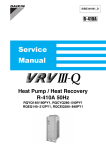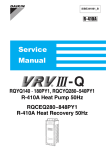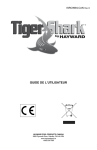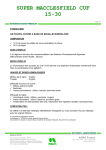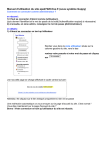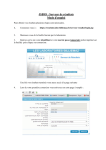Transcript
Aide audio, mode d’emploi
Télécharger le logiciel d’écoute
1. Allez sur le site de l’EVHS : http://www.chorale-evhs.net
2. Cliquez sur "Adhérents" puis rentrez login et mot de passe* et cliquez sur
"OK".
3. Cliquez sur "Page du chef" ; sur la page qui s’ouvre, descendez jusqu’au petit
dessin de chef d’orchestre. Vous trouverez à droite un paragraphe avec des
liens pour télécharger le logiciel Melody Player pour Mac ou PC ainsi que son
mode d’emploi ("guide de démarrage rapide") ; téléchargez au moins le
logiciel !
* Si vous avez oublié le mot de passe, vous pouvez aussi télécharger le logiciel ici :
http://www.myriad-online.com/fr/products/melodyplayer.htm
Télécharger les fichiers audio
1. Revenez en haut de la Page du chef et cliquez sur la rubrique "Stage estival"
(ou ici : http://www.chorale-evhs.net/stage_estival_1839.htm). Descendez : les
fichiers sont en bas de la page.
2. Téléchargez les morceaux en faisant un clic droit avec la souris (ou clic avec
la touche Ctrl enfoncée si vous avez un Mac) puis en choisissant "Enregistrer
la cible du lien sous…" dans la fenêtre qui s’ouvre.
Écouter les morceaux
1. Ouvrez Melody Player.
2. Enregistrez les morceaux dans Melody Player : pour cela, sous la colonne de
gauche, cliquez sur l’icône tout à gauche accompagnée d’un signe "plus"
rouge.
3. Dans la fenêtre qui s’ouvre, précisez le dossier où vous avez enregistré les
morceaux téléchargés, puis sélectionnez-en un et cliquez sur "Ouvrir".
4. Répétez l’opération pour les autres morceaux ; fermez la fenêtre si elle est
toujours ouverte.
5. Sélectionnez un morceau dans la colonne de gauche de Melody Player, puis
cliquez sur "play" (premier bouton à gauche dans la barre de menu.
Mémo pour la barre de menu
Le bouton en forme de haut-parleur sert à régler le volume sonore.
Le bouton carré, à sa droite, sert à régler le volume des différentes voix ou à faire
taire celle(s) qu’on veut.
Le bouton en forme de note sert à régler la vitesse d’exécution.